Esportare il rapporto della Ricerca contenuto
Consiglio
eDiscovery (anteprima) è ora disponibile nel nuovo portale di Microsoft Purview. Per altre informazioni sull'uso della nuova esperienza di eDiscovery, vedere Informazioni su eDiscovery (anteprima).
Invece di esportare il set completo di risultati della ricerca da una ricerca contenuto nel Portale di conformità di Microsoft Purview (o da una ricerca associata a un caso Microsoft Purview eDiscovery (Standard), è possibile esportare gli stessi report generati quando si esportano i risultati effettivi della ricerca.
Quando si esporta un report, i file di report vengono scaricati in una cartella del computer locale con lo stesso nome della ricerca contenuto, ma che viene aggiunta a _ReportsOnly. Ad esempio, se la ricerca contenuto è denominata ContosoCase0815, il report viene scaricato in una cartella denominata ContosoCase0815_ReportsOnly. Per un elenco dei documenti inclusi nel report, vedere Contenuto del report.
Consiglio
Se non si è un cliente E5, usare la versione di valutazione delle soluzioni Microsoft Purview di 90 giorni per esplorare in che modo funzionalità aggiuntive di Purview possono aiutare l'organizzazione a gestire le esigenze di sicurezza e conformità dei dati. Iniziare ora dall'hub delle versioni di valutazione Portale di conformità di Microsoft Purview. Informazioni dettagliate sull'iscrizione e le condizioni di valutazione.
Prima di esportare un report di ricerca
Per esportare un report di ricerca, è necessario assegnare il ruolo di Gestione ricerca conformità nel portale di conformità. Questo ruolo viene assegnato per impostazione predefinita ai gruppi di ruoli predefiniti eDiscovery Manager e Gestione organizzazione . Per altre informazioni, vedere Assegnare autorizzazioni di eDiscovery.
Quando si esporta un report, i dati vengono archiviati temporaneamente in un percorso di archiviazione di Azure nel cloud Microsoft prima di essere scaricati nel computer locale. Assicurarsi che l'organizzazione possa connettersi all'endpoint in Azure, ovvero *.blob.core.windows.net (il carattere jolly rappresenta un identificatore univoco per l'esportazione). I dati dei risultati della ricerca vengono eliminati dal percorso di Archiviazione di Azure due settimane dopo la creazione.
Il computer usato per esportare il report di ricerca deve soddisfare i requisiti di sistema seguenti:
- Versione più recente di Windows (a 32 bit o a 64 bit)
- Microsoft .NET Framework 4.7 o versioni successive
È necessario usare Microsoft Edge1 per eseguire lo strumento di esportazione eDiscovery. L'uso di Internet Explorer 11 per esportare i risultati della ricerca non è più supportato2.
Nota
1 In seguito alle recenti modifiche apportate a Microsoft Edge, il supporto di SelectOnce non è più abilitato per impostazione predefinita. Per istruzioni sull'abilitazione del supporto di SelectOnce in Edge, vedere Usare lo strumento di esportazione eDiscovery in Microsoft Edge. Inoltre, Microsoft non produce estensioni o componenti aggiuntivi di terze parti per le applicazioni SelectOnce. L'esportazione dei risultati della ricerca usando un browser non supportato con estensioni o componenti aggiuntivi di terze parti non è supportata.
2 A partire da agosto 2021, le app e i servizi di Microsoft 365 non supporteranno più Internet Explorer 11 (Internet Explorer 11) e gli utenti potrebbero avere un'esperienza danneggiata o non essere in grado di connettersi a tali app e servizi. Queste app e servizi verranno gradualmente disattivati nelle prossime settimane e nei prossimi mesi per garantire una fine senza problemi del supporto. Ogni app e servizio viene gradualmente escluso in base a pianificazioni indipendenti. Per altre informazioni, vedere questo post di blog.
Se la dimensione totale stimata dei risultati restituiti dalla ricerca supera i 2 TB, l'esportazione dei report ha esito negativo. Per esportare correttamente i report, provare a limitare l'ambito ed eseguire nuovamente la ricerca in modo che le dimensioni stimate dei risultati siano inferiori a 2 TB.
Se i risultati di una ricerca sono precedenti a 7 giorni e si invia un processo di report di esportazione, viene visualizzato un messaggio di errore che richiede di eseguire di nuovo la ricerca per aggiornare i risultati della ricerca. In questo caso, annullare l'esportazione, rieseguire la ricerca e quindi riavviare l'esportazione.
L'esportazione dei report di ricerca viene conteggiata in base al numero massimo di esportazioni in esecuzione contemporaneamente e al numero massimo di esportazioni che un singolo utente può eseguire. Per altre informazioni sui limiti di esportazione, vedere Esportare i risultati della ricerca contenuto.
Passaggio 1: Generare il report da esportare
Nota
Per un periodo di tempo limitato, questa esperienza classica di eDiscovery è disponibile anche nel nuovo portale di Microsoft Purview. Abilitare l'esperienza eDiscovery classica del portale di conformità nelle impostazioni dell'esperienza di eDiscovery (anteprima) per visualizzare l'esperienza classica nel nuovo portale di Microsoft Purview.
Il primo passaggio consiste nel preparare il report per il download nel computer di esportazione. Quando si esporta il report, i documenti del report vengono caricati in un'area di Archiviazione di Azure nel cloud Microsoft.
Nel portale di conformità selezionare la ricerca contenuto da cui si vuole esportare il report.
Nel menu Azioni nella parte inferiore della pagina del riquadro a comparsa di ricerca selezionare Esporta report.
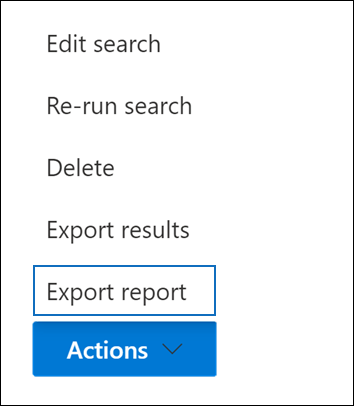
Viene visualizzata la pagina del riquadro a comparsa Esporta report . Le opzioni del report di esportazione disponibili per esportare informazioni sulla ricerca dipendono dal fatto che i risultati della ricerca si trovino in cassette postali o siti o in una combinazione di entrambi.
In Opzioni di output scegliere una delle opzioni seguenti:
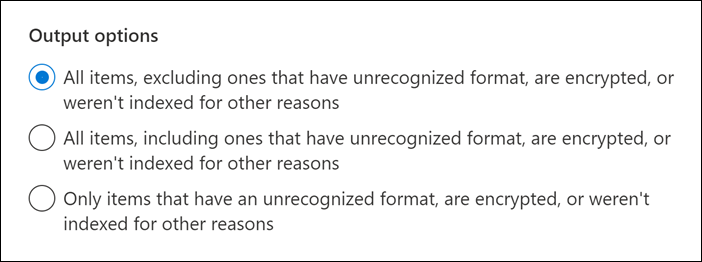
Tutti gli elementi, esclusi quelli con formato non riconosciuto, vengono crittografati o non sono stati indicizzati per altri motivi. Questa opzione esporta solo le informazioni sugli elementi indicizzati.
Tutti gli elementi, inclusi quelli con formato non riconosciuto, vengono crittografati o non sono stati indicizzati per altri motivi. Questa opzione esporta informazioni sugli elementi indicizzati e non indicizzati.
Solo gli elementi con un formato non riconosciuto vengono crittografati o non sono stati indicizzati per altri motivi. Questa opzione esporta solo le informazioni sugli elementi non indicizzati.
Configurare l'opzione Abilita deduplicazione per il contenuto di Exchange .
Se si seleziona questa opzione, il conteggio dei messaggi duplicati (prima della deduplicazione e dopo la deduplicazione) viene incluso nel report di riepilogo dell'esportazione. Inoltre, nel file di manifest.xml verrà inclusa una sola copia di un messaggio. Il report dei risultati dell'esportazione conterrà tuttavia una riga per ogni copia di un messaggio duplicato, in modo da poter identificare le cassette postali che contengono una copia del messaggio duplicato. Per altre informazioni sui report esportati, vedere Informazioni incluse nel report.
Se non si seleziona questa opzione, i report di esportazione conterranno informazioni su tutti i messaggi restituiti dalla ricerca, inclusi i duplicati.
Per altre informazioni sulla deduplicazione e su come vengono identificati gli elementi duplicati, vedere Deduplicazione nei risultati della ricerca di eDiscovery.
Selezionare Genera report.
I report di ricerca vengono preparati per il download, ovvero i documenti del report vengono caricati in un percorso di archiviazione di Azure nel cloud Microsoft. Questa operazione può richiedere diversi minuti.
Per istruzioni su come scaricare i report di ricerca esportati, vedere la sezione successiva.
Passaggio 2: Scaricare il documento
Nota
Per un periodo di tempo limitato, questa esperienza classica di eDiscovery è disponibile anche nel nuovo portale di Microsoft Purview. Abilitare l'esperienza eDiscovery classica del portale di conformità nelle impostazioni dell'esperienza di eDiscovery (anteprima) per visualizzare l'esperienza classica nel nuovo portale di Microsoft Purview.
Il passaggio successivo consiste nello scaricare il report dall'area Archiviazione di Azure al computer locale.
Nota
Il report di ricerca esportato deve essere scaricato entro 14 giorni dalla generazione del report nel passaggio 1.
Nella pagina Ricerca contenuto nel portale di conformità selezionare la scheda Esportazioni
Potrebbe essere necessario selezionare Aggiorna per aggiornare l'elenco dei processi di esportazione in modo che venga visualizzato il processo di esportazione creato. I processi di esportazione del report hanno lo stesso nome della ricerca corrispondente, con _ReportsOnly aggiunto al nome della ricerca.
Selezionare il processo di esportazione creato nel passaggio 1.
Nella pagina a comparsa Esporta report in Chiave di esportazione selezionare Copia negli Appunti. Questa chiave verrà usata nel passaggio 6 per scaricare i risultati della ricerca.
Importante
Poiché chiunque può installare e avviare lo strumento di esportazione di eDiscovery e quindi usare questa chiave per scaricare il report di ricerca, assicurarsi di prendere precauzioni per proteggere questa chiave esattamente come si proteggerebbero le password o altre informazioni correlate alla sicurezza.
Nella parte superiore della pagina a comparsa selezionare Scarica risultati.
Se viene chiesto di installare lo Strumento di esportazione eDiscovery , selezionare Installa.
Nello strumento di esportazione eDiscovery eseguire le operazioni seguenti:
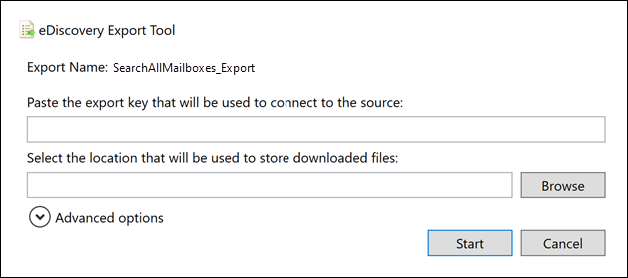
Incollare nella casella appropriata la chiave di esportazione copiata nel passaggio 3.
Selezionare Sfoglia per specificare il percorso in cui scaricare i file dei report della ricerca.
Selezionare Avvia per scaricare i risultati della ricerca nel computer.
Lo Strumento di esportazione eDiscovery consente di visualizzare informazioni sullo stato delle informazioni relative al processo di esportazione, incluso il numero stimato (e le dimensioni) degli elementi rimanenti da scaricare. Una volta completato il processo di esportazione, è possibile accedere ai file nel percorso in cui sono stati scaricati.
Elementi inclusi nel report
Quando si genera ed esporta un report sui risultati di una ricerca contenuto, vengono scaricati i documenti seguenti:
Riepilogo dell'esportazione: Documento di Excel che contiene un riepilogo dell'esportazione. Sono incluse informazioni quali il numero di origini contenuto in cui è stata eseguita la ricerca, il numero di risultati della ricerca da ogni posizione del contenuto, il numero stimato di elementi, il numero effettivo di elementi che verranno esportati e le dimensioni stimate ed effettive degli elementi che verranno esportati.
Se si includono elementi non indicizzati durante l'esportazione del report, il numero di elementi non indicizzati viene incluso nel numero totale di risultati della ricerca stimati e nel numero totale di risultati della ricerca scaricati (se si desidera esportare i risultati della ricerca) elencati nel report di riepilogo dell'esportazione. In altre parole, il numero totale di elementi che verranno scaricati è uguale al numero totale di risultati stimati e al numero totale di elementi non indicizzati.
Manifesto: File manifesto (in formato XML) che contiene informazioni su ogni elemento incluso nei risultati della ricerca. Se è stata abilitata l'opzione di deduplicazione, i messaggi duplicati non vengono inclusi nel file manifesto.
Risultati: Documento di Excel contenente una riga con informazioni su ogni elemento indicizzato che verrebbe esportato con i risultati della ricerca. Per la posta elettronica, il log dei risultati contiene informazioni su ogni messaggio, tra cui:
- Il percorso del messaggio nella cassetta postale di origine (e se il messaggio è nella cassetta postale principale o di archiviazione).
- La data in cui è stato inviato o ricevuto il messaggio.
- La riga dell'oggetto del messaggio.
- Il mittente e i destinatari del messaggio.
Per i documenti da SharePoint e OneDrive for Business siti, il log dei risultati contiene informazioni su ogni documento, tra cui:
- L'URL per il documento.
- L’URL per la raccolta di siti in cui si trova il documento.
- La data dell'ultima modifica al documento.
- Il nome del documento (che si trova nella colonna Oggetto nel log dei risultati).
Nota
Il numero di righe nel report Risultati deve essere uguale al numero totale di risultati della ricerca meno il numero totale di elementi elencati nel report Elementi non indicizzati .
Trace.log: Un log di traccia che contiene informazioni dettagliate sulla registrazione sul processo di esportazione e può aiutare a individuare i problemi durante l'esportazione. Se si apre un ticket con supporto tecnico Microsoft relativo a un problema relativo all'esportazione dei report di ricerca, potrebbe essere richiesto di fornire questo log di traccia.
Elementi non indicizzati: Documento di Excel che contiene informazioni su eventuali elementi non indicizzati inclusi nei risultati della ricerca. Se non si includono elementi non indicizzati quando si genera il report dei risultati della ricerca, il report verrà comunque scaricato, ma sarà vuoto.